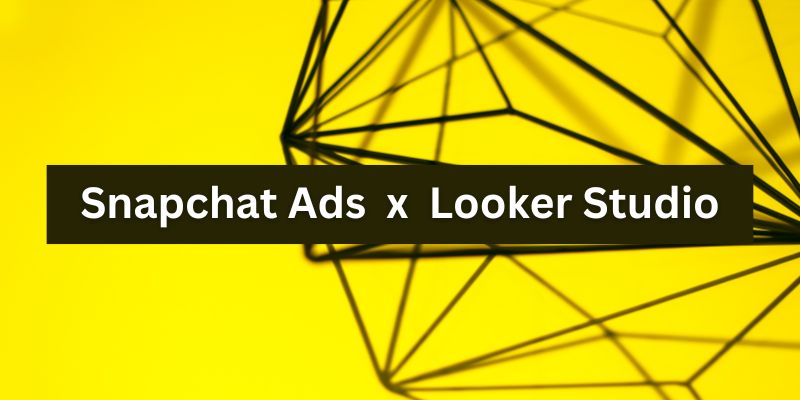Met de opkomst van meer en meer sociale media, de demografie van hun gebruikers en de targeting die geboden wordt, zetten marketeers steeds vaker in op minder voor de hand liggende kanalen om leads te genereren.
Een van de populairdere platforms hiervoor is Snapchat, dat met hun Snap Ads de laatste jaren is uitgegroeid tot een krachtig betaald kanaal om een jonger publiek te bereiken.
Dat wordt ondersteund door het Nationale Social Media Onderzoek 2023 van onderzoeksbureau Newcom. Volgens Newcom zien tieners meer in TikTok, Snapchat en BeReal dan in Instagram en andere ‘established’ kanalen. Daarnaast beleeft Snapchat – na TikTok – de grootste groei in dagelijks gebruik (+30%).
Wanneer je Snap Ads campagnes beheert en op zoek bent naar een blik op de prestaties – én je deze wilt vergelijken met andere kanalen – zijn de juiste tools essentieel. Anders ben je vooral bezig met CSV-exports verzamelen, om ze in Excel of Sheets weer te bundelen tot 1 rapport.
Je hebt je dan vast weleens afgevraagd hoe je de data van je Snap campagnes geautomatiseerd in een dashboard kunt krijgen. Dat is waar Looker Studio (voorheen Google Data Studio) om de hoek komt kijken.
Met Looker Studio en de hulp van “third party connectors” kun je o.a. Snapchat Ads data visualiseren in een dashboard waarmee je inzicht krijgt in hoe je campagnes presteren. Niet alleen ten opzichte van elkaar, maar ook ten opzichte van campagnes op andere advertentiekanalen.
In deze blogpost bespreek ik waarom het nuttig kan zijn om Snapchat Ads-gegevens te integreren in je Data Studio-dashboard en geef ik stapsgewijze instructies over hoe je de twee platforms kunt verbinden.
Waarom Snapchat Ads integreren in je dashboards?
Zodra je Snapchat Ads en andere advertentiekanalen als gegevensbronnen hebt verbonden, kun je binnen Data Studio ook Snap-gegevens vergelijken met andere kanalen zoals Facebook Ads, Linkedin of Microsoft Bing Ads. Ook die platformen zijn namelijk met Data Studio te koppelen.
Hiermee kun je beter begrijpen hoe elk platform ten opzichte van elkaar presteert en waar je je inspanningen op moet richten voor de beste resultaten.
Dit soort analyses maakt het voor jou ook makkelijker om het effect van het ene kanaal op het andere te zien, en om uiteindelijk de bedrijfsbrede ROI te maximaliseren.
Tot slot maakt het beschikbaar hebben van deze gegevens op één plek het eenvoudiger om analyses en rapportages te maken én te delen met anderen, omdat alle gegevens in hetzelfde platform met elkaar verbonden zijn.
Hoe verbind je Snapchat Ads data met Looker Studio?
Snapchat Ads integreren in Google Data Studio is relatief eenvoudig. Snap is geen Google-product, dus er is geen standaard ingebouwde connector beschikbaar. De eerste stap is dus het vinden van een “third-party connector” die de twee programma’s aan elkaar koppelt.
Er zijn veel verschillende opties beschikbaar dus het is belangrijk om er een te vinden die het beste werkt voor jouw specifieke behoeften. De populairste zijn Supermetrics en Dataslayer, maar er zijn ook veel alternatieven.
Als je eenmaal een connector hebt gekozen, hoef je alleen nog maar de instructies van die externe tool te volgen om beide systemen goed met elkaar te verbinden.
Alle third-party connectors werken ongeveer hetzelfde. Ik zal je uitleggen hoe je Looker Studio en Snapchat Ads met elkaar verbindt.
Hieronder zie je een video van hoe het ongeveer in zijn werk gaat. Als voorbeeld wordt in de video Facebook Ads gebruikt. Hier dien jij uiteraard te kiezen voor de Snapchat Ads connector.
Stappenplan: koppelen van databron
Voor de volledigheid neem ik hier ook nog even de stappen met je door om de koppeling te maken. Als voorbeeld neem ik je mee door het proces van het koppelen van Snapchat Ads met Google Data Studio via de connector van Supermetrics. De connectie maken via Dataslayer werkt precies hetzelfde.
1. Klik op gegevens toevoegen.
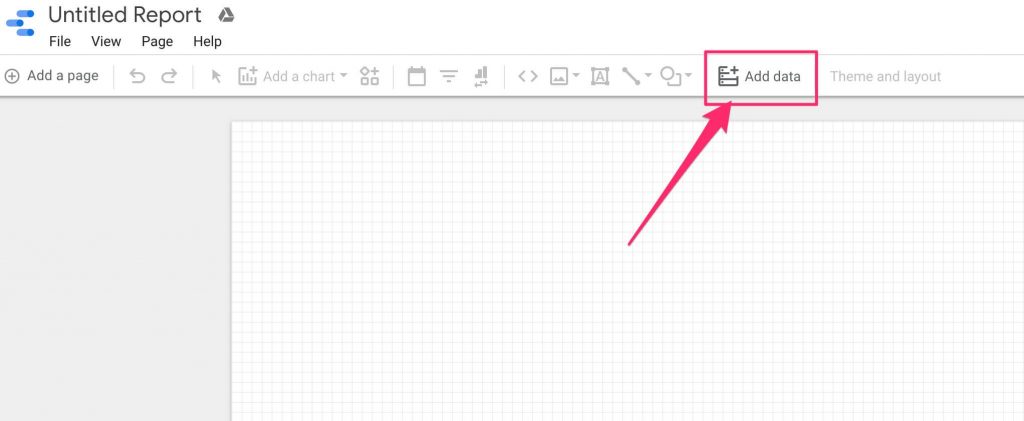
2. Zoek naar “Snapchat Ads” van Supermetrics of Dataslayer, als je die gebruikt.
3. Klik op autoriseren en bevestig Looker Studio dat hij een koppeling mag aangaan.
4. Log in met je Snapchat Ads account en verleen de 3rd party connector de toegang die hij nodig heeft.
5. Selecteer je advertentie account(s) onder “selecteer accounts” om verder te gaan.
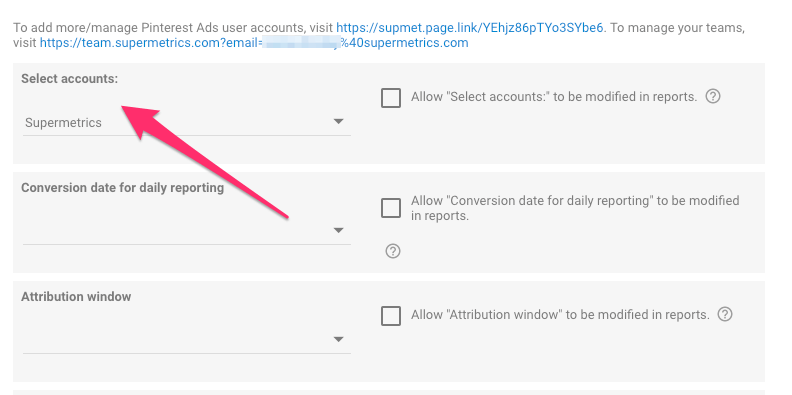
6. Klik rechtsonder op Add / Toevoegen om verder te gaan.

7. Als laatste stap klik je op toevoegen aan rapport.
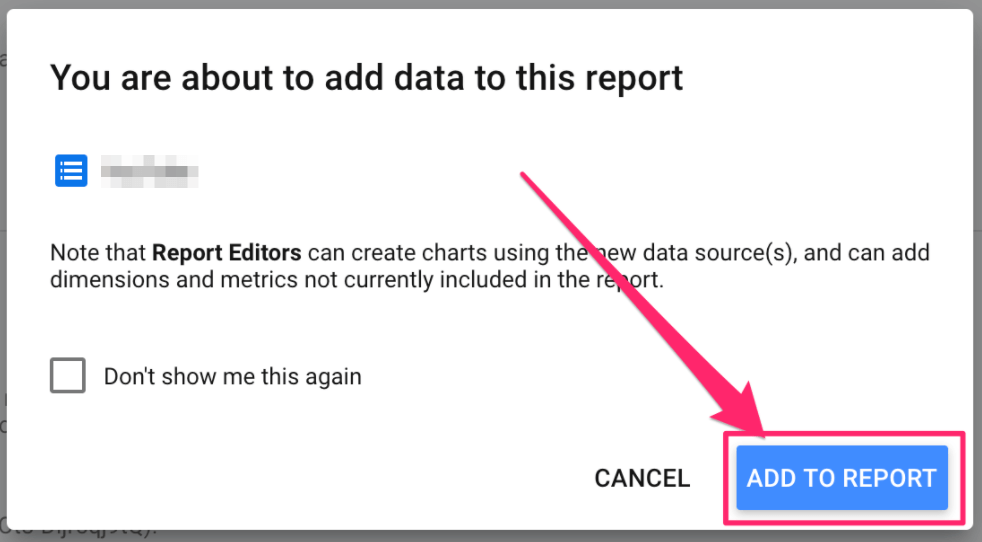
Nu het opzetten hiervan klaar is, zijn de gegevens van je Snapchat Ads account toegankelijk als gegevensbron binnen Data Studio en kun je beginnen met het maken van je dashboards.
Efficiëntie en inzicht zijn goud waard
Het integreren van je Snapchat Ads gegevens met Google Looker Studio is een slimme zet voor elke marketeer die zijn of haar online advertentiekanalen en campagnes effectief probeert te optimaliseren.
Data Studio haalt de data uit databronnen automatisch voor je op, zodat je niet tussen meerdere programma’s hoeft te schakelen en niet al te veel tijd besteedt aan het handmatig verzamelen van CSV-exports. Dat scheelt tijd en frustratie.
Het enige dat je nodig hebt, is een betrouwbare connector die de twee platforms met elkaar laat praten. Eenmaal gekoppeld, kun je snel data van je Snapchat-campagnes bekijken en de toegang ertoe delen met anderen.
Het verbinden van deze twee platforms is het overwegen waard als je inzicht wilt in hoe je Snapchat-campagnes presteren in vergelijking met je andere marketingkanalen.
Het geeft je in potentie namelijk een allesomvattend beeld van de prestaties van al je advertentiekanalen tegelijk, en dat is goud waard!